微信是现在最常用的社交软件之一,有些新用户不知道怎么设置手机微信默认浏览器,接下来小编就给大家介绍一下具体的操作步骤。
具体如下:
-
1. 首先第一步根据下图箭头所指,找到并点击【微信】图标。

-
2. 第二步打开软件后,根据下图箭头所指,点击底部【发现】选项。
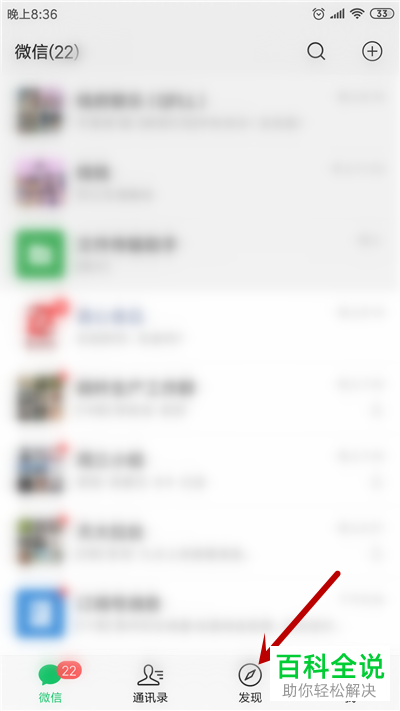
-
3. 第三步在【发现】页面中,根据下图箭头所指,点击【朋友圈】。
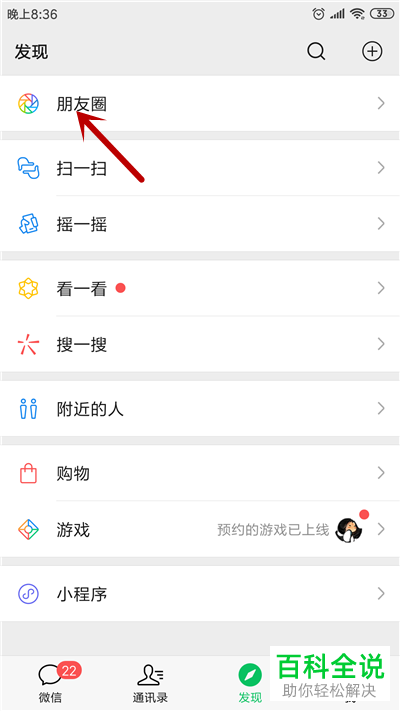
-
4. 第四步在【朋友圈】页面中,根据下图箭头所指,点击文章链接。
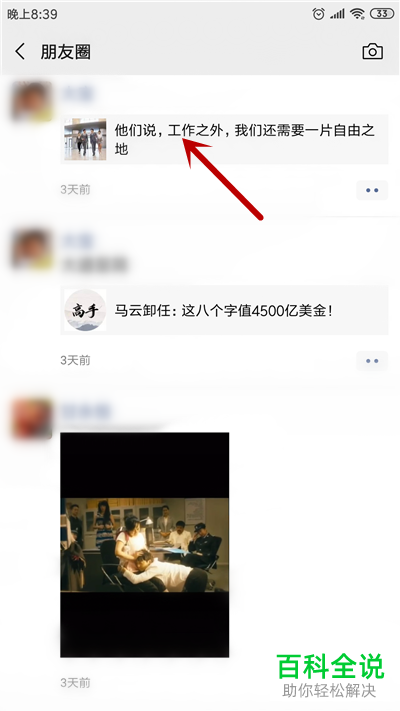
-
5. 第五步打开文章后,根据下图箭头所指,点击右上角【...】图标。

-
6. 第六步在弹出的菜单栏中,根据下图箭头所指,点击【在浏览器打开】选项。
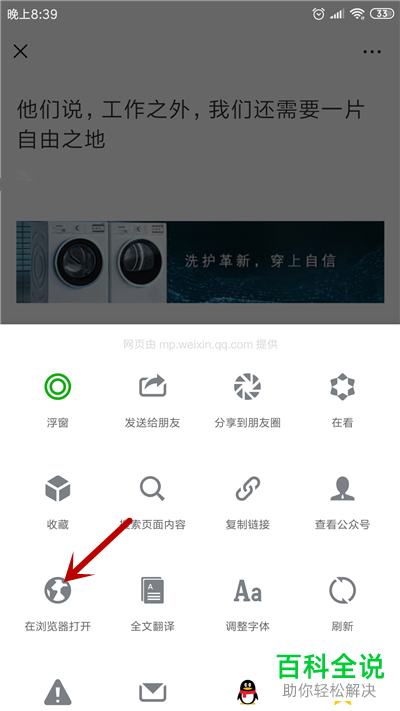
-
7. 最后在弹出的窗口中,先选择浏览器,接着根据下图箭头所指,点击【设为默认】选项。

-
以上就是怎么设置手机微信默认浏览器的方法。
